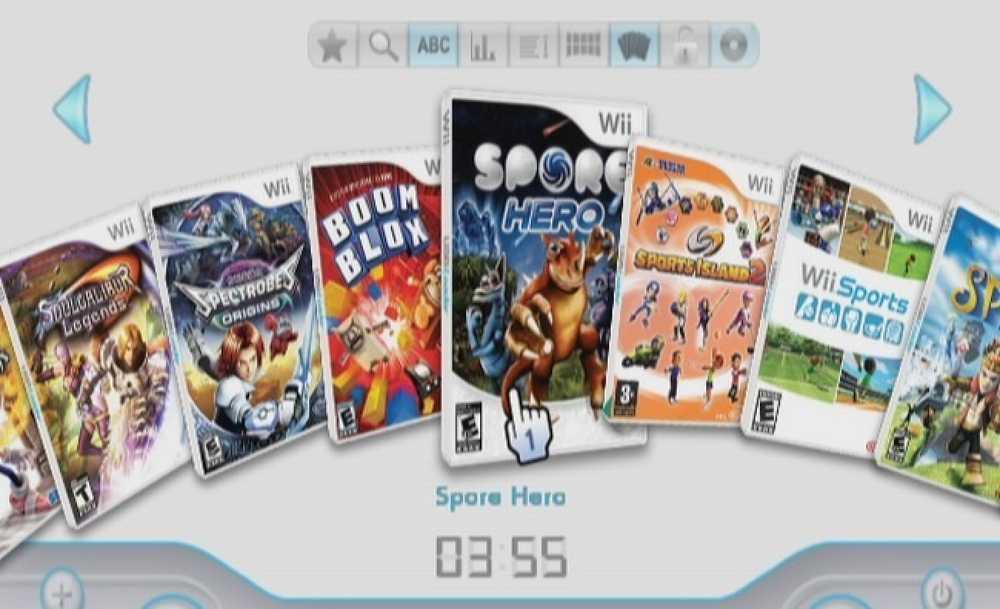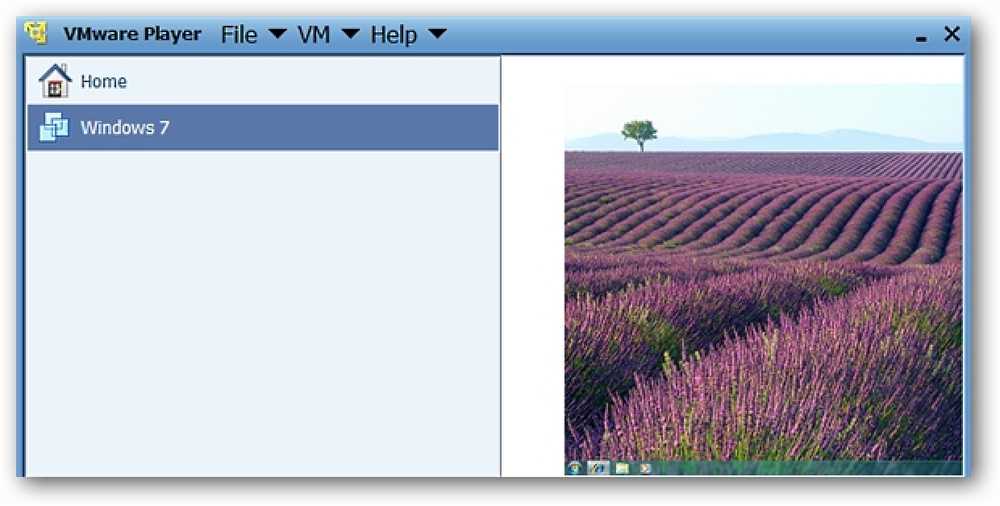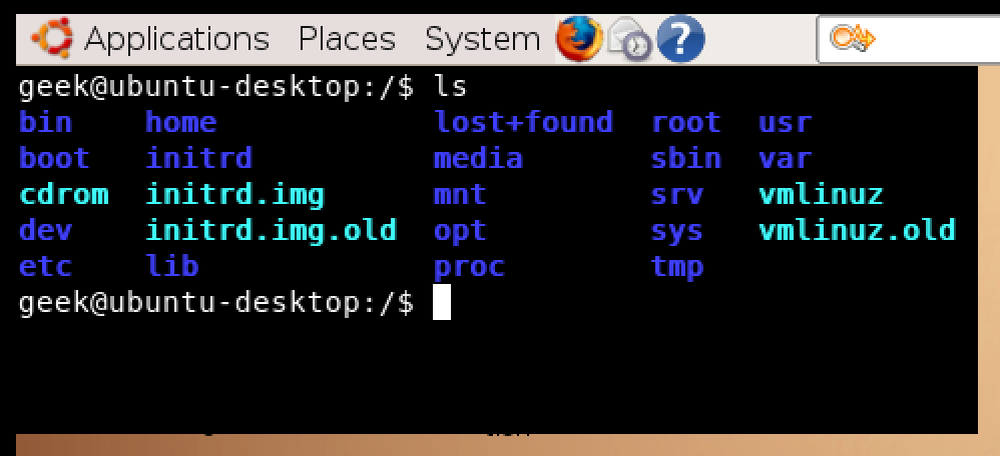Instalējiet, palaidiet un palaidiet Mac OS X no ārējā cietā diska
Vai meklējat veidu, kā instalēt un palaist OS X ārējā cietajā diskā? Tas var būt noderīgi vairāku iemeslu dēļ. Pirmkārt, tas ļauj jums vadīt citu OS X kopiju, neprasot papildu Mac datoru.
Turklāt, tā kā ārējo disku var palaist pilnīgu OS X kopiju, to var izmantot traucējummeklēšanas nolūkos citos Mac datoros vai arī tā var būt kā virtuāla OS X. Esmu jau rakstījis par to, kā instalēt OS X VMware Fusion, bet tas aizņem vietu jūsu Mac datorā. Izmantojot ārējo disku, varat ietaupīt vietu jūsu Mac datorā, lai gan, ja lietojat USB 2.0, tas var būt nedaudz lēnāks.
Šajā rakstā es jūs iepazīšos ar prasībām un soļiem, lai instalētu OS X uz ārējā cietā diska.
Formatējiet ārējo cieto disku
Pirmā lieta, kas jums būs jādara, ir formatēt ārējo cieto disku pareizi. Faila formātam jābūt Mac OS X žurnālam, un jums ir jāizmanto GUID nodalījuma karte. Lai to izdarītu, atveriet Diska utilītprogramma un pievienojiet disku savam Mac datoram.
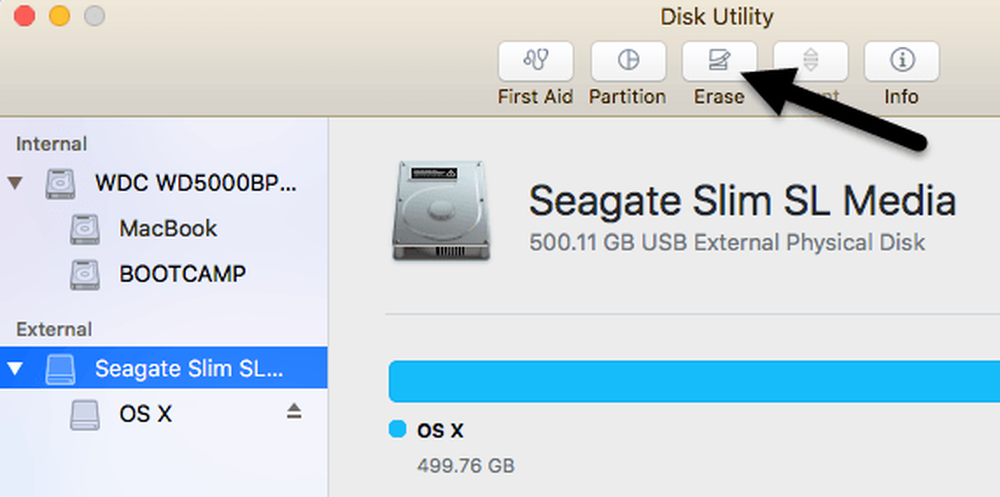
Zem Ārējais kreisajā izvēlnē noklikšķiniet uz ārējā cietā diska un pēc tam noklikšķiniet uz Dzēst poga. Pirms diska izdzēšanas pārliecinieties, vai dati ir dublēti. Noklikšķinot uz Dzēst, parādīsies dialoglodziņš, kurā var konfigurēt dažas opcijas.
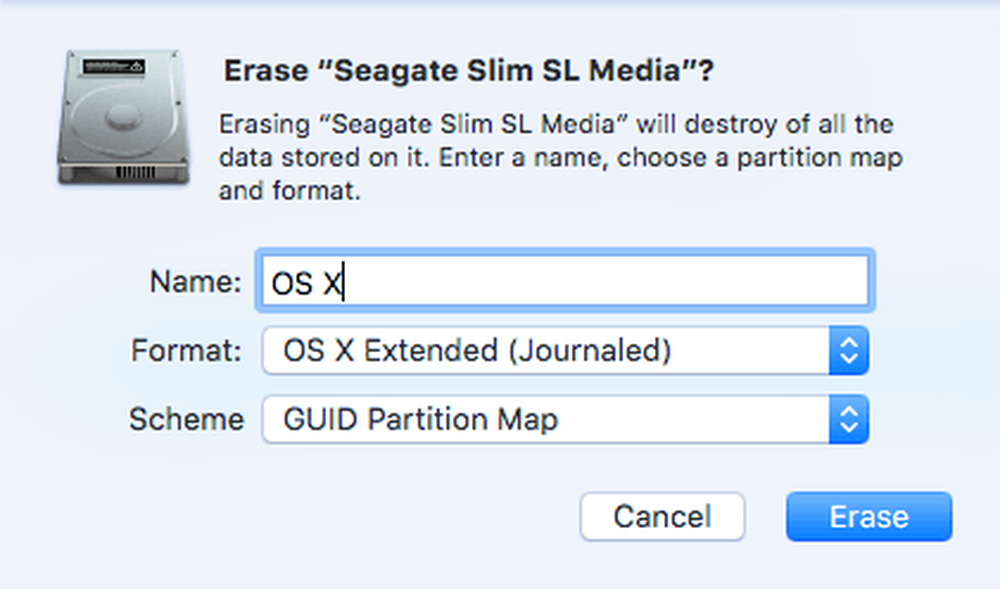
Dodiet savam diskam nosaukumu, izvēlieties OS X paplašināts (publicēts) par Formāts un GUID partition Map par Shēma. Tam, lai diskdzinis tiktu dzēsts un pārveidots, tas aizņems tikai minūti vai divas minūtes. Tagad jūsu disks ir gatavs OS X.
Instalējiet OS X
Ir divi veidi, kā OS X var instalēt ārējā cietajā diskā: pārinstalējot OS X no OS X Utilities remonta ekrāna vai lejupielādējot OS X no App Store un darbinot instalētāju. Es jums parādīšu abas metodes, ja jūs nedarbosies.
Vienkāršākais veids ir lejupielādēt OS X no App Store. Kad esat atvēris lietotni App Store, labajā pusē būs redzama OS X jaunākā versija (no šī raksta)..
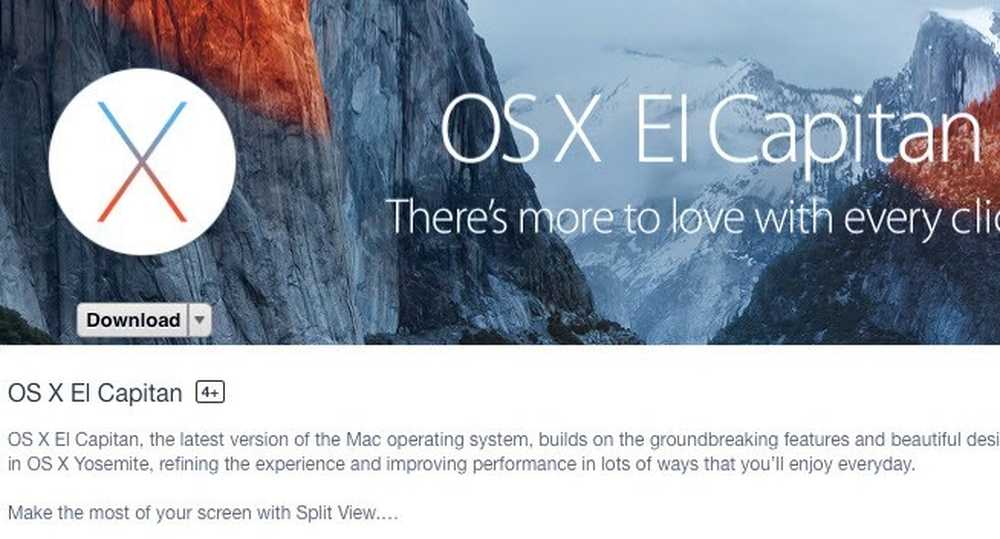
Iet uz priekšu un noklikšķiniet uz Lejupielādēt poga, lai sāktu lejupielādēt instalētāju. Ņemiet vērā, ka, ja jums jau ir instalēta šī OS X versija, parādīsies uznirstošais ziņojums, kurā jautā, vai joprojām vēlaties turpināt vai nē. Vienkārši noklikšķiniet Turpināt.
Tiklīdz tas ir lejupielādēts, vienkārši veiciet dubultklikšķi uz instalētāja, kas atradīsies Programmas mapi.
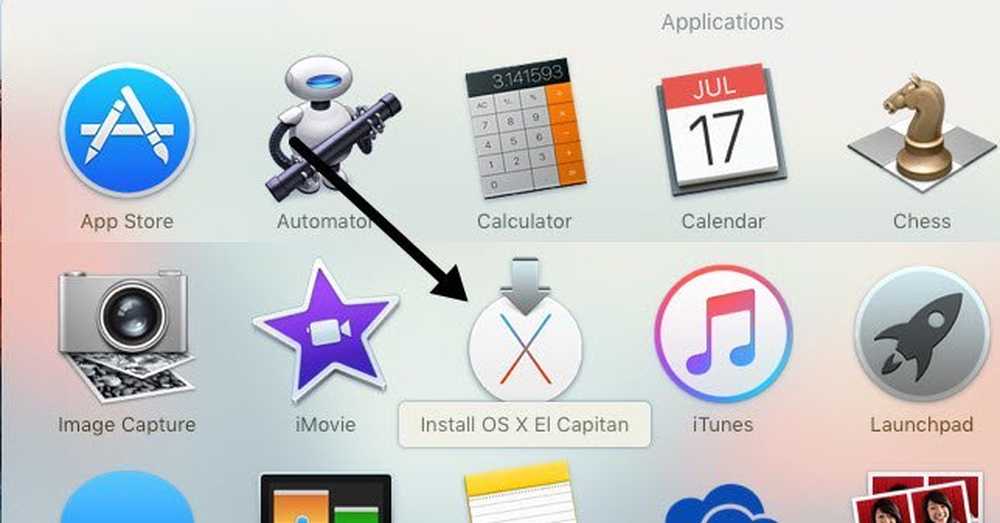
Turpiniet noklikšķināt līdz licences līgumam utt., Līdz jūs nokļūsiet ekrānā, kurā tiek prasīts, kurš disks instalēt OS X. Pēc noklusējuma tas ir iestatīts uz MacBook.
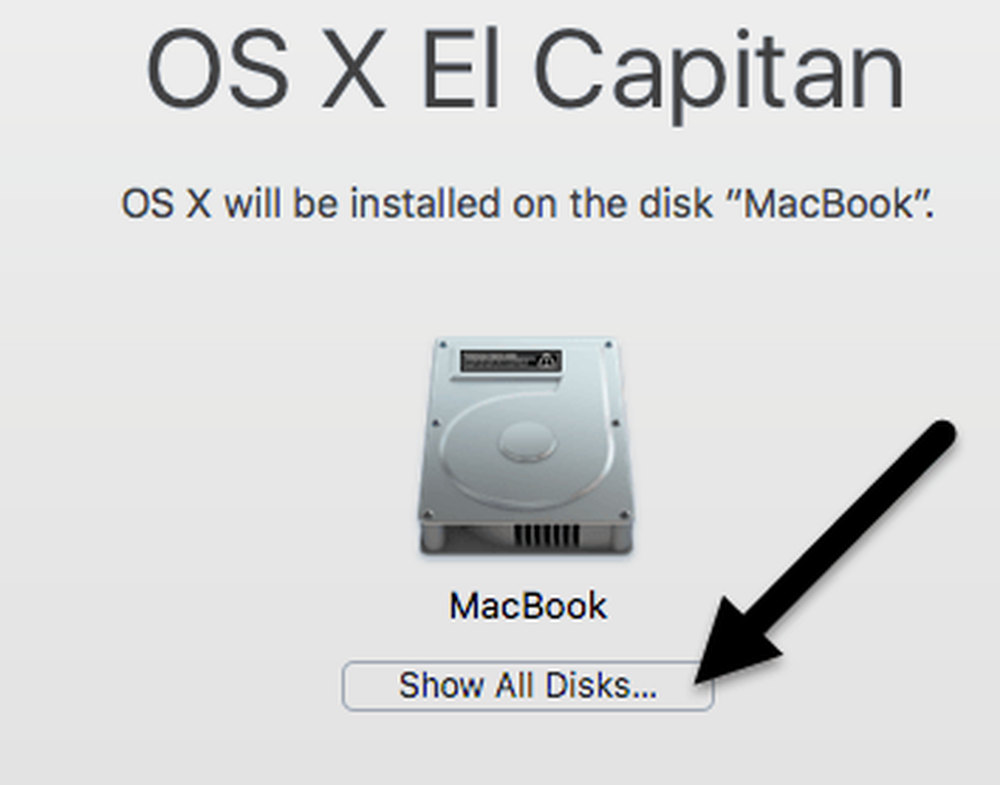
Noklikšķiniet uz Rādīt visus diskus poga un jūs redzēsiet dažādu Mac disku un nodalījumu ikonu. Es nosauku savu ārējo cieto disku OS X un tas parādās vidū.
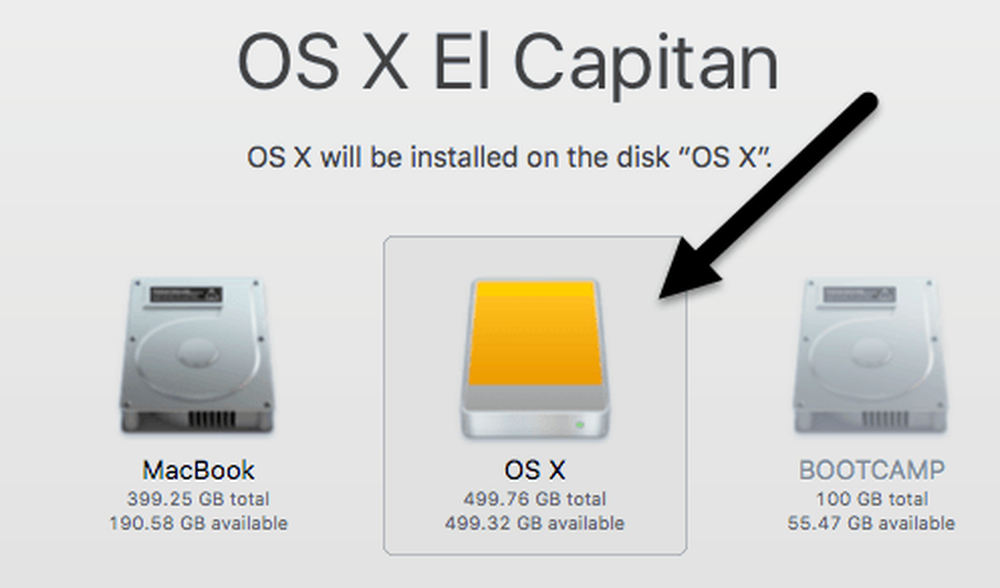
Varat arī pateikt, ka tas ir ārējais cietais disks, jo tas izmanto ikonu ar oranžo cieto disku. Klikšķis Turpināt un pēc tam izpildiet norādījumus, lai pabeigtu instalēšanu. Ņemiet vērā, ka instalēšanas laikā dators var restartēt, un jums nav jādara neko. OS X automātiski turpinās instalēšanu uz ārējā cietā diska, nevis startēt līdz jūsu OS X iekšējai versijai.
Šī raksta beigās es jums parādīšu, kā palaist uz ārējo cieto disku, tāpēc izlaidiet, ja beidzāt lietot App Store metodi. Ņemiet vērā, ka pēc noklusējuma Mac sāks darboties tieši uz ārējo cieto disku, līdz to maināt.
Otrā metode OS X instalēšanai ir restartēt Mac un nospiediet un turiet COMMAND + R taustiņus. Tas ielādēs OS X atgūšanu.
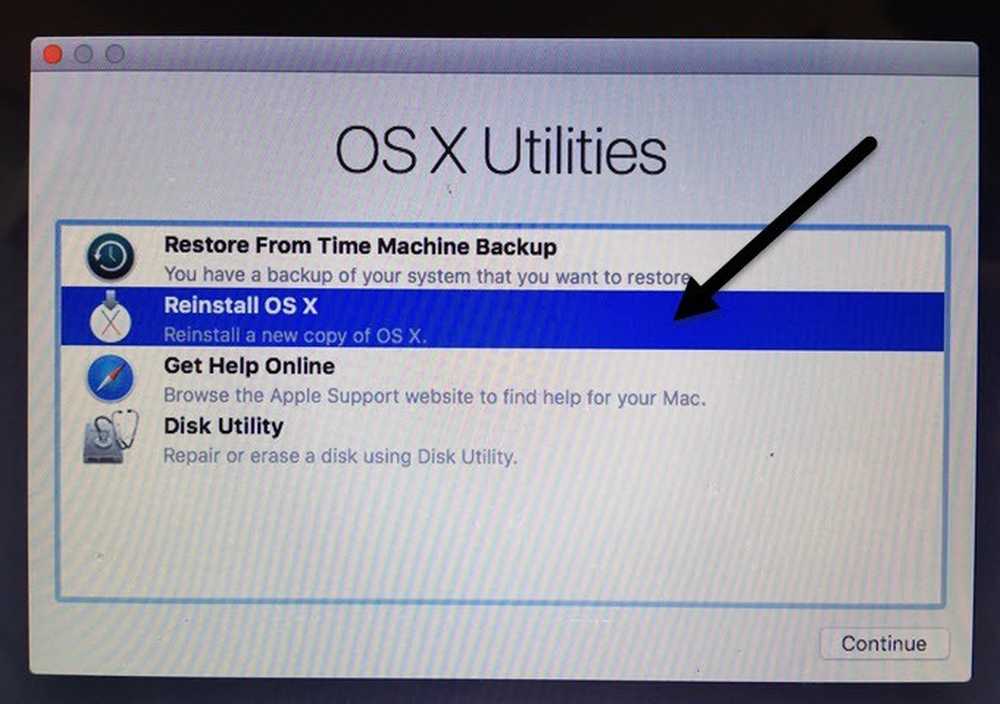
Parādīsies OS X Utilities ekrāns, un šeit jūs vēlaties noklikšķināt Pārinstalējiet OS X. Atkal, jūs iet cauri dažiem pamata ekrāniem, bet, kad nokļūsiet cietā diska ekrānā, noklikšķiniet uz Rādīt visus diskus atkal.
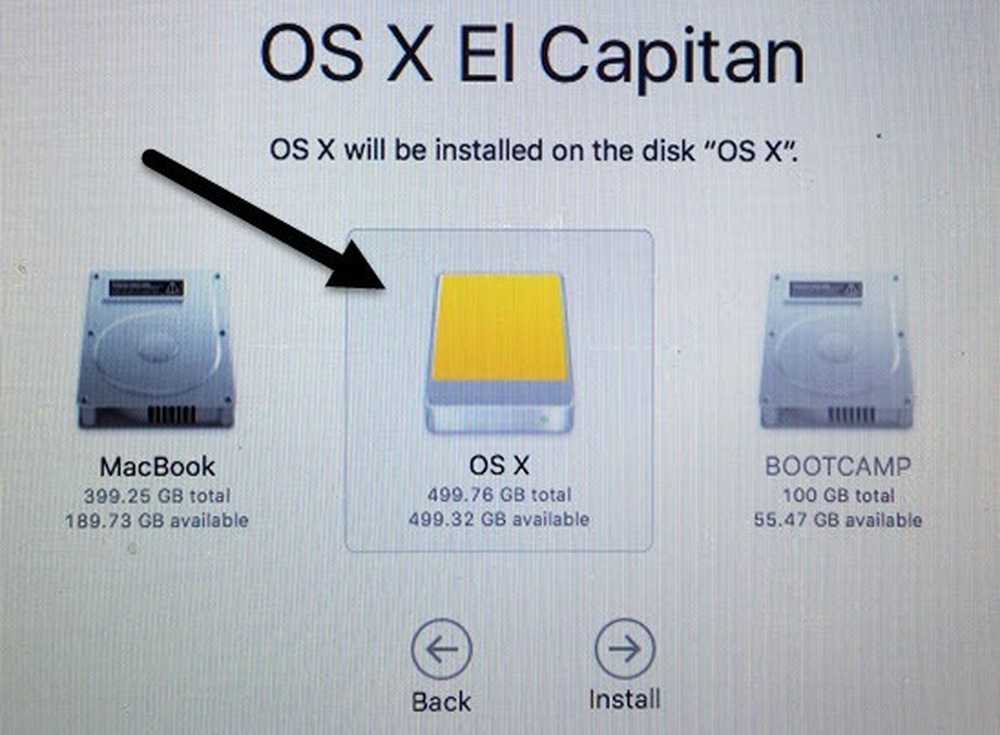
Izmantojot šo metodi, jums jāpiesakās, izmantojot savu Apple ID un paroli, lai visu OS X instalētāju varētu lejupielādēt no Apple serveriem. Neatkarīgi no tā, kādu metodi izvēlaties, tas aizņems no 15 līdz 30 minūtēm, lai instalētu OS X ārējā cietajā diskā.
OS X instalēšanas laikā dators pāris reizes atsāksies. Ņemiet vērā, ka tad, kad tā beidzot sāk darboties OS X, tā ir versija, kas darbojas ārpus jūsu ārējā diska. Lai pārslēgtos starp iekšējo un ārējo disku, jums ir jārestartē dators un turiet nospiestu OPTION taustiņu.
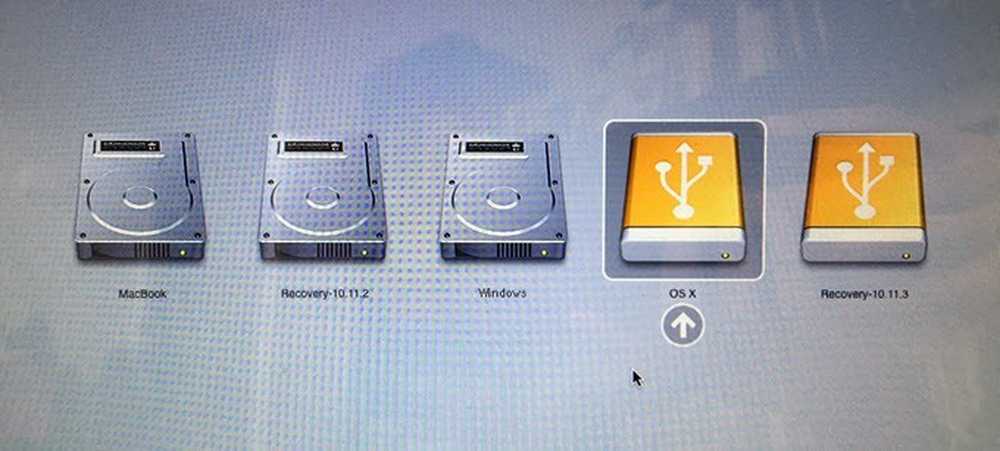
To darot, jums vajadzētu redzēt vismaz četras ikonas. Manā gadījumā man ir pieci, jo Windows ir instalēta, izmantojot Boot Camp. Anyway, pelēks MacBook un Atgūšana 10.11.2 ikonas ir manam iekšējam OS X un oranžam OS X un Atgūšana 10.11.3 ir versijai, kas instalēta manā ārējā diskā.
Izmantojiet bulttaustiņus, lai izvēlētos, kurš disks sāksies, un pēc tam vienkārši nospiediet Ievadiet. Ja jums ir jaunāks Mac un USB diskdzinis, kas atbalsta USB 3.0, viss jāstrādā diezgan ātri. Kopumā tas ir diezgan vienkāršs process un aizveda mani mazāk nekā stundu, lai iegūtu visu darbu. Ja jums ir kādi jautājumi, lūdzu, sniedziet komentārus. Izbaudi!